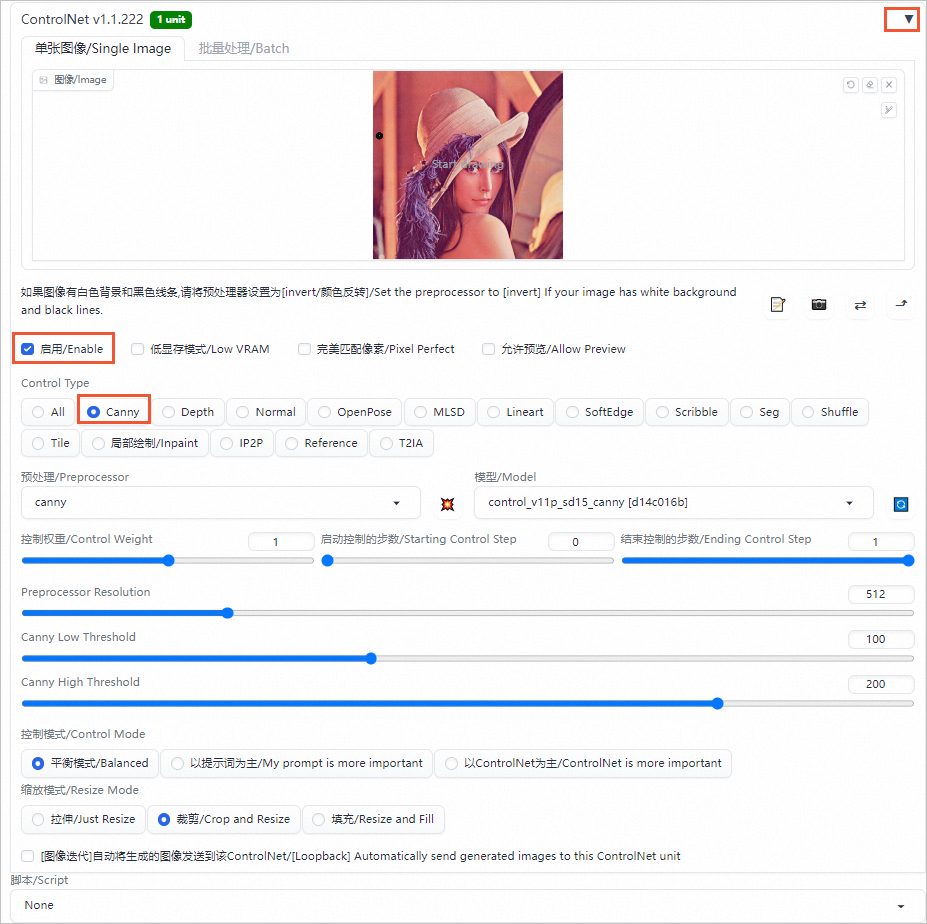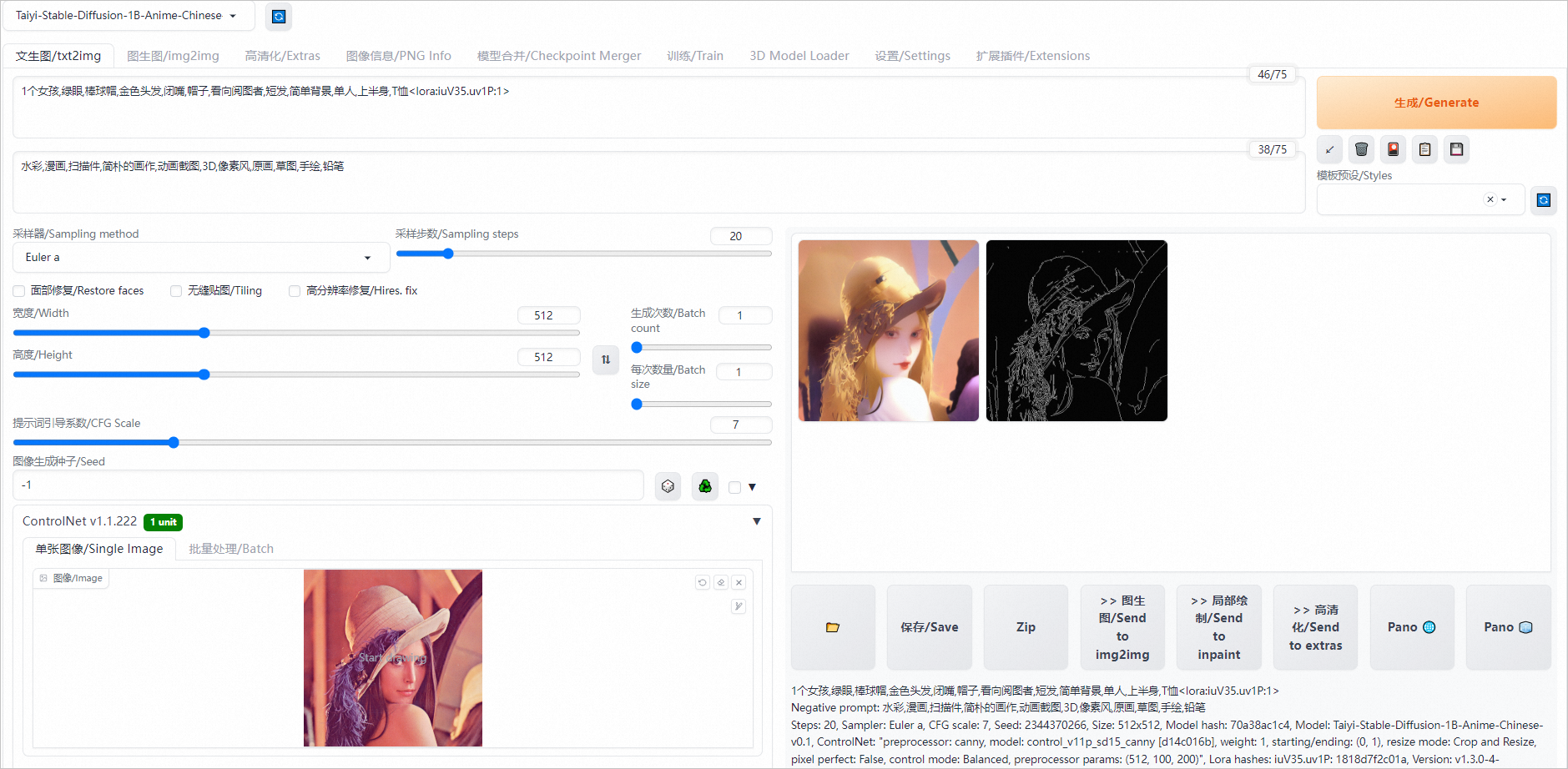| 阿里云服务器ECS使用教程-基于AIACC加速器快速实现AIGC绘画 |
|
阿里云服务器ECS使用教程-基于AIACC加速器快速实现AIGC绘画 本文介绍如何搭建Stable Diffusion的WebUI框架以实现2秒内文本生成图片、如何使用AiaccTorch加速图片生成速度,以及如何使用不同模型进行推理。 背景信息Stable Diffusion是一个可通过文本生成图像的扩散模型,基于CLIP模型从文字中提取隐变量,并通过UNet模型生成图片;最后通过逐步扩散、逐步处理图像,优化图像质量。 AIACC-Inference(AIACC推理加速器)Torch版可通过对模型的计算图进行切割,执行层间融合,以及高性能OP实现,大幅度提升PyTorch的推理性能。您无需指定精度和输入尺寸,即可通过JIT编译的方式对PyTorch框架下的深度学习模型进行推理优化。更多信息,请参见手动安装AIACC-Inference(AIACC推理加速)Torch版。 本文基于阿里云GPU服务器和Stable Diffusion的WebUI框架,指导您如何基于AIACC加速器快速实现AIGC绘画。  操作步骤创建ECS实例本文使用的ai-inference-solution市场镜像中,内置了以下三个模型及运行环境。
为Nginx添加用户登录验证本文所使用的镜像中预装了Nginx软件,用于登录鉴权,以防止非授权用户登录。
开始文本生成图片步骤一:启动WebUI服务执行如下命令,启动WebUI服务。 cd ~/stable-diffusion-webui/ nohup ./run_taiyi.sh & 步骤二:开启AI绘画并测试AiaccTorch加速效果
查看不同模型的推理效果本文使用的镜像中内置了3个模型,您可根据需求切换模型,查看不同模型的推理效果。
使用LoRA插件LoRA是Stable Diffusion模型的一种插件,它允许在不修改Stable Diffusion模型的情况下,使用少量数据训练出一种画风、IP或人物,以实现定制化需求。相较于训练Stable Diffusion,使用LoRA所需的训练资源更少,非常适合社区用户和个人开发者使用。 您可以在提示词(Prompt)中添加LoRA支持文本 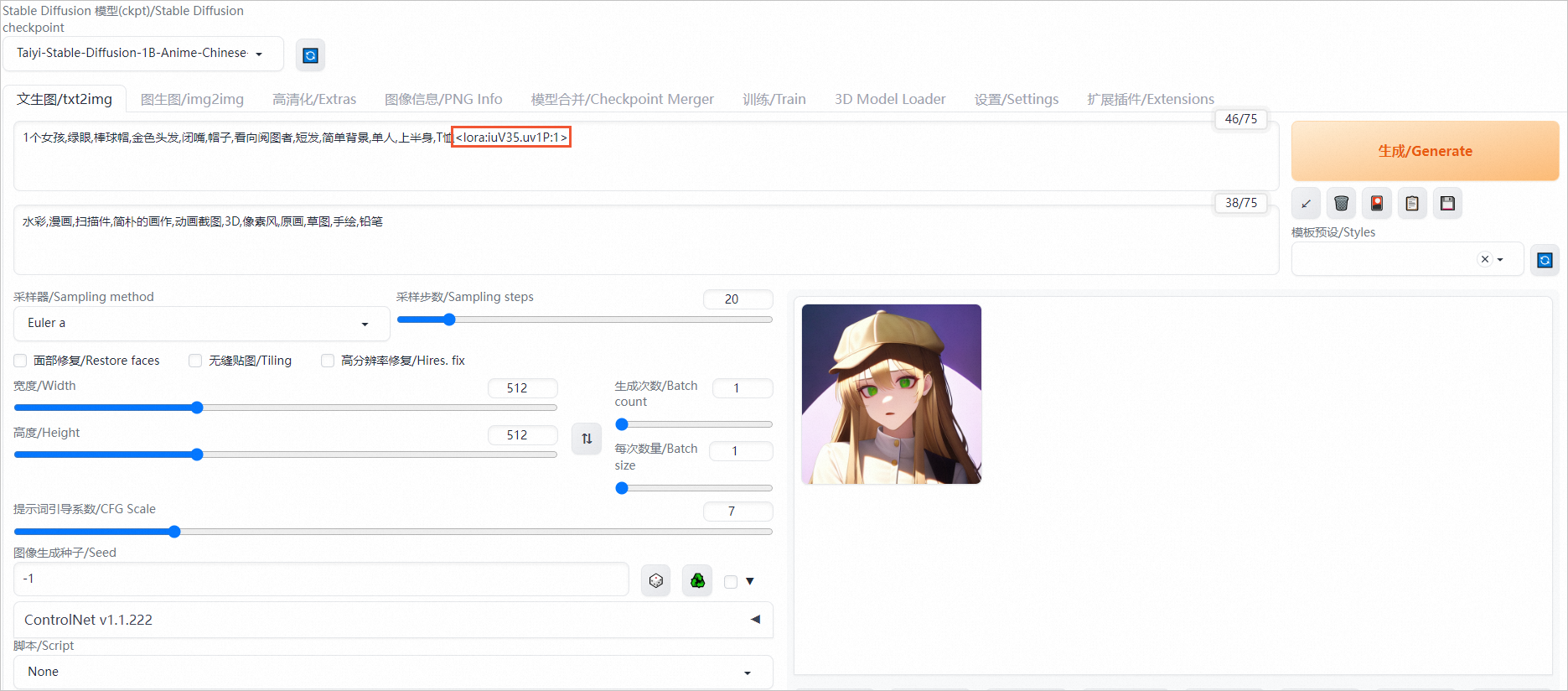 使用Controlnet插件ControlNet是一个用于控制AI图像生成的插件,它可以利用输入图片中的边缘特征、深度特征或人体姿势的骨架特征,与文字提示一起精准地控制AI图像的生成,以获得更好的视觉效果。 Canny是ControlNet中一个常见的模型,用于识别输入图像的边缘信息,从上传的图片中生成线稿,然后根据关键词生成与上传图片相似构图的画面。
|
206
新用户注册立享888元代金券大礼包!
免费注册
- 100倍故障赔偿
- 3天无理由退款
- 7x24小时服务
- 0元快速备案
- 1V1专席秘书
Copyright © 2023 版权所有:湖南尊托云数科技有限公司  工信部ICP备案号:湘ICP备2022009064号-1
工信部ICP备案号:湘ICP备2022009064号-1  湘公网安备 43019002001723号
湘公网安备 43019002001723号  统一社会信用代码:91430100MA7AWBEL41 本站为小鸟云代理商:
统一社会信用代码:91430100MA7AWBEL41 本站为小鸟云代理商: 《增值电信业务经营许可证》B1-20160477
《增值电信业务经营许可证》B1-20160477


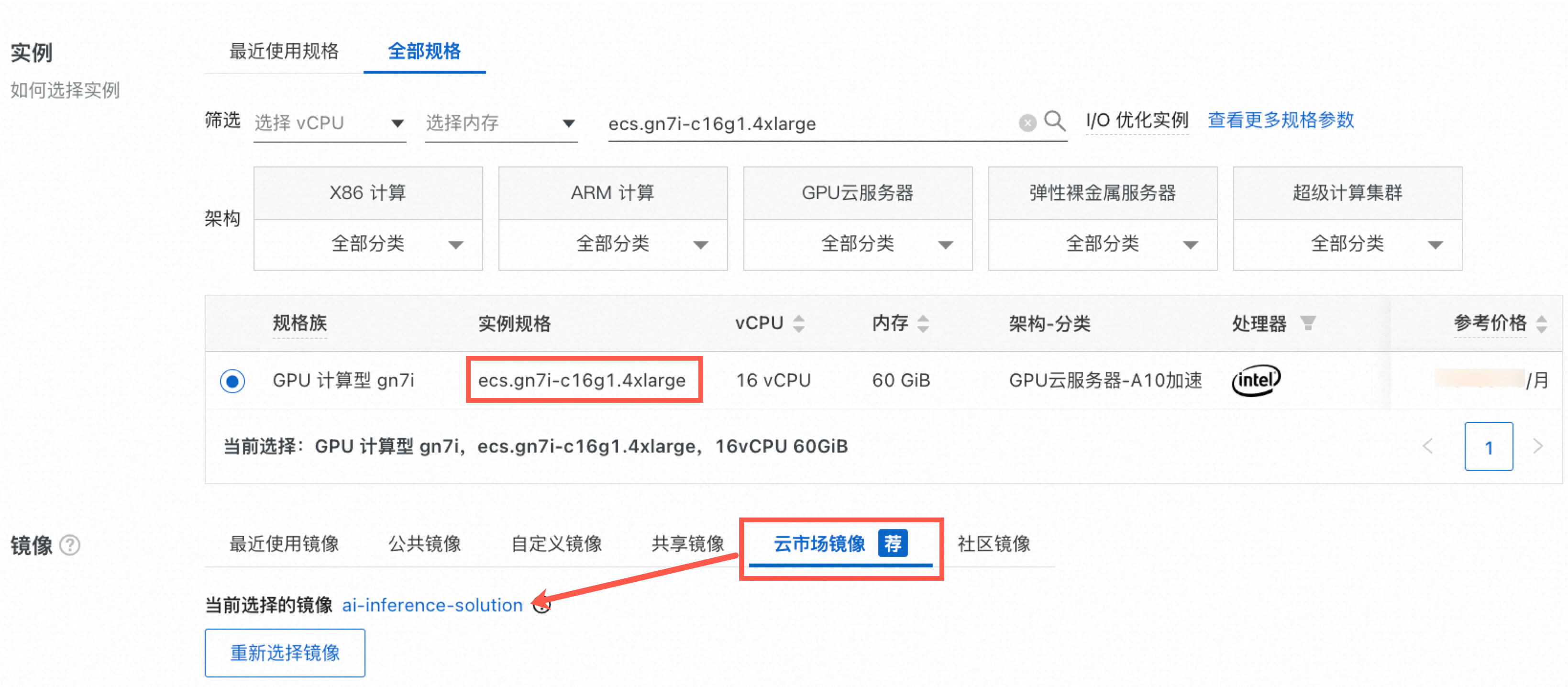
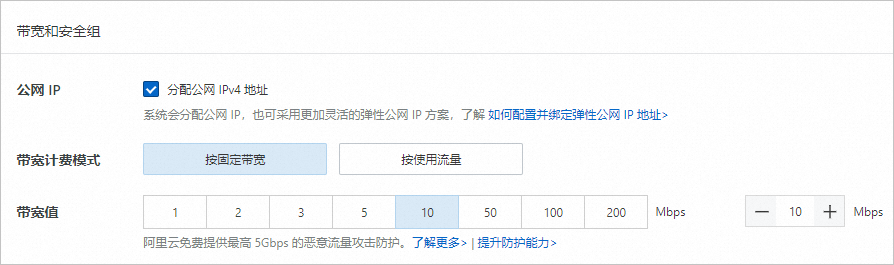

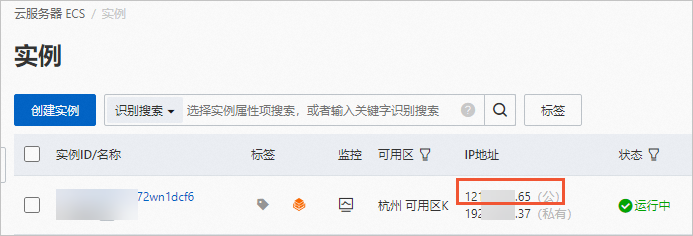
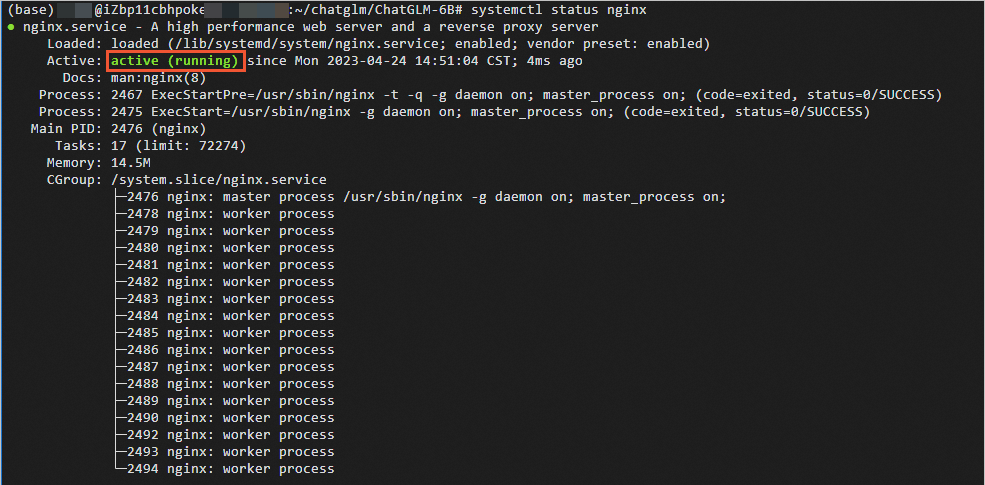
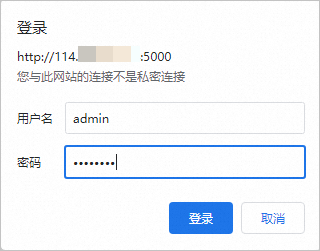
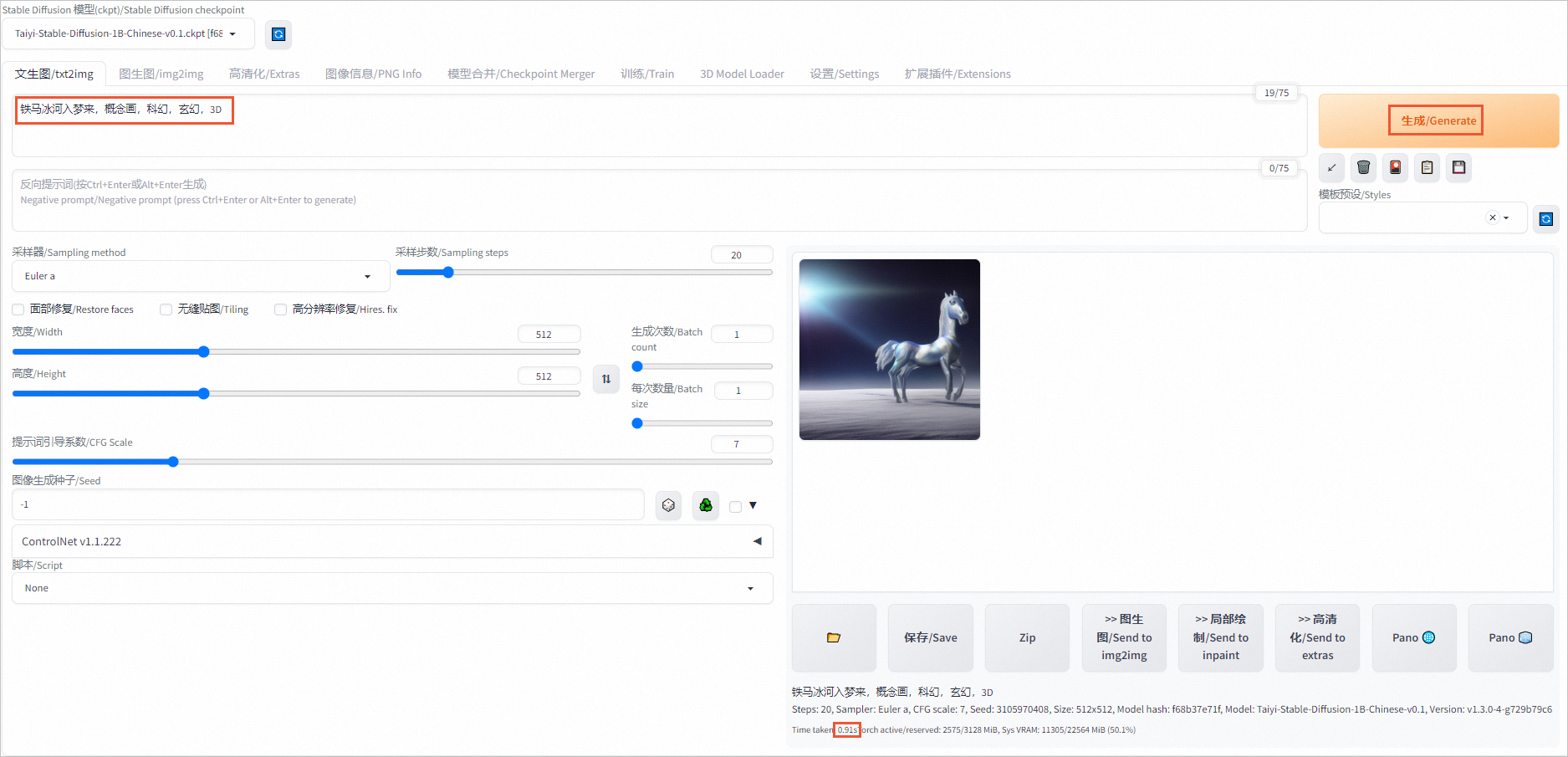
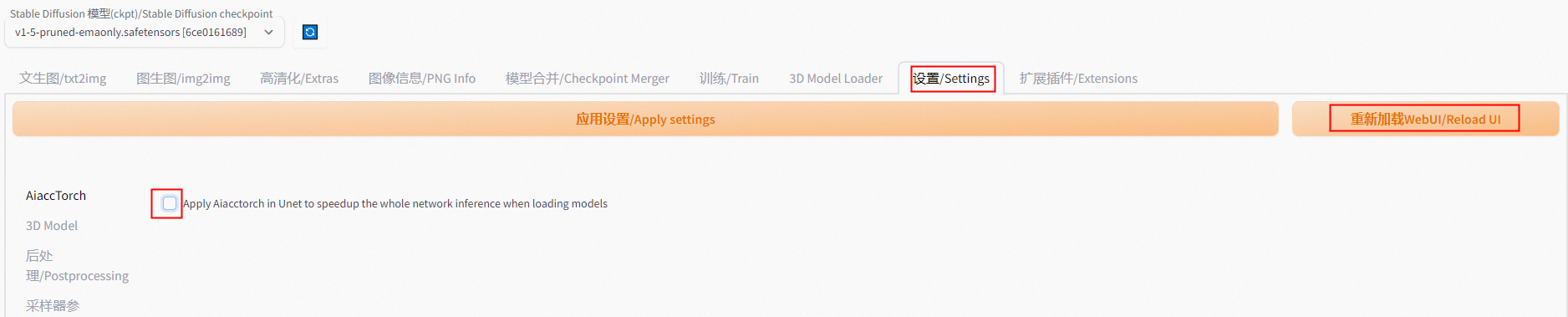
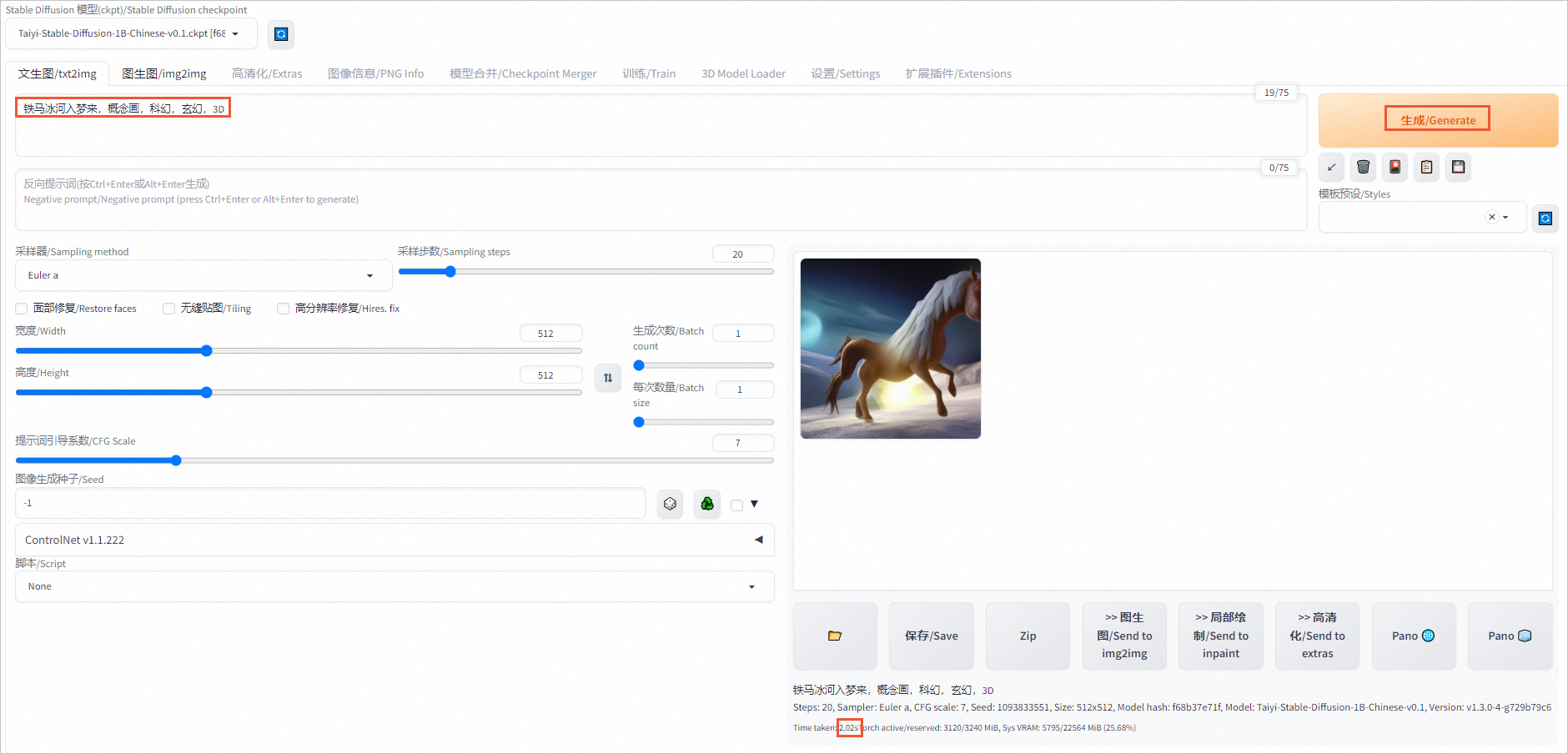
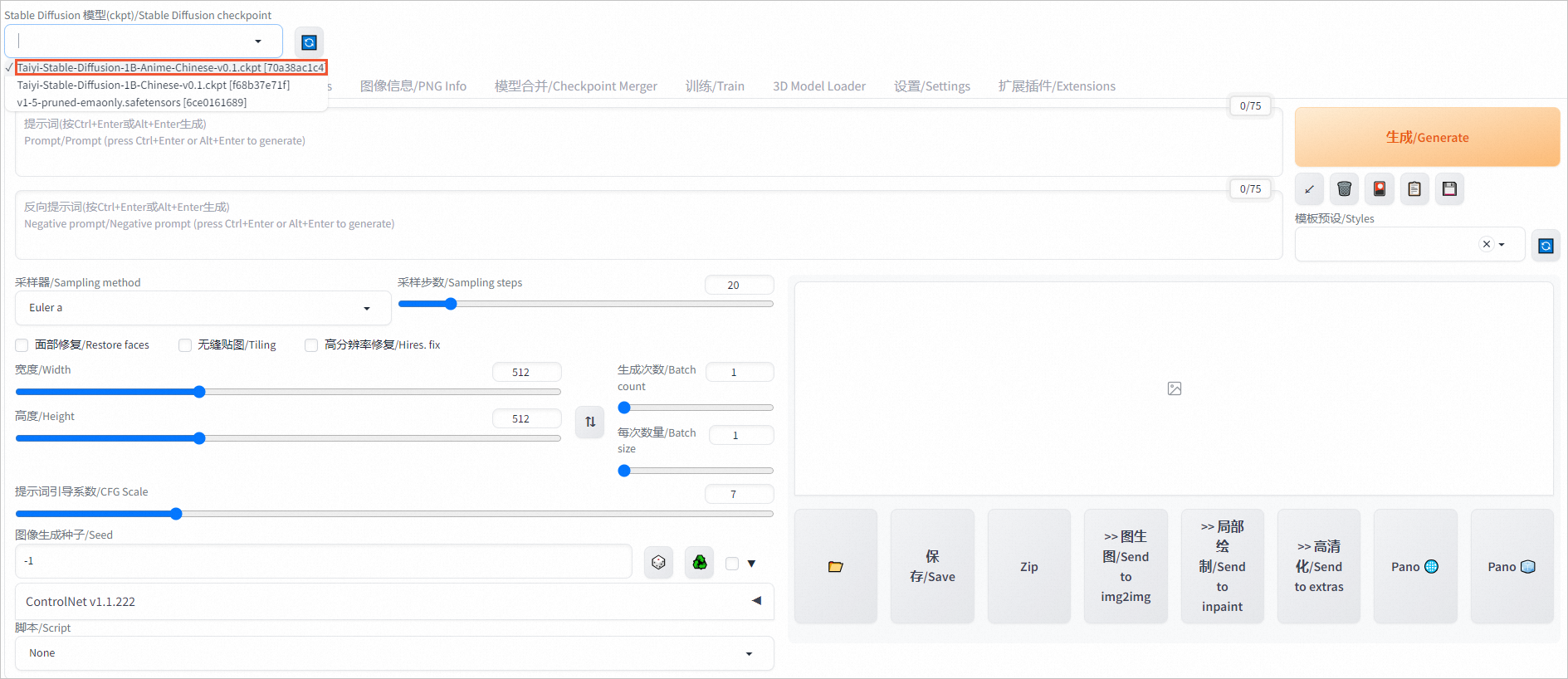
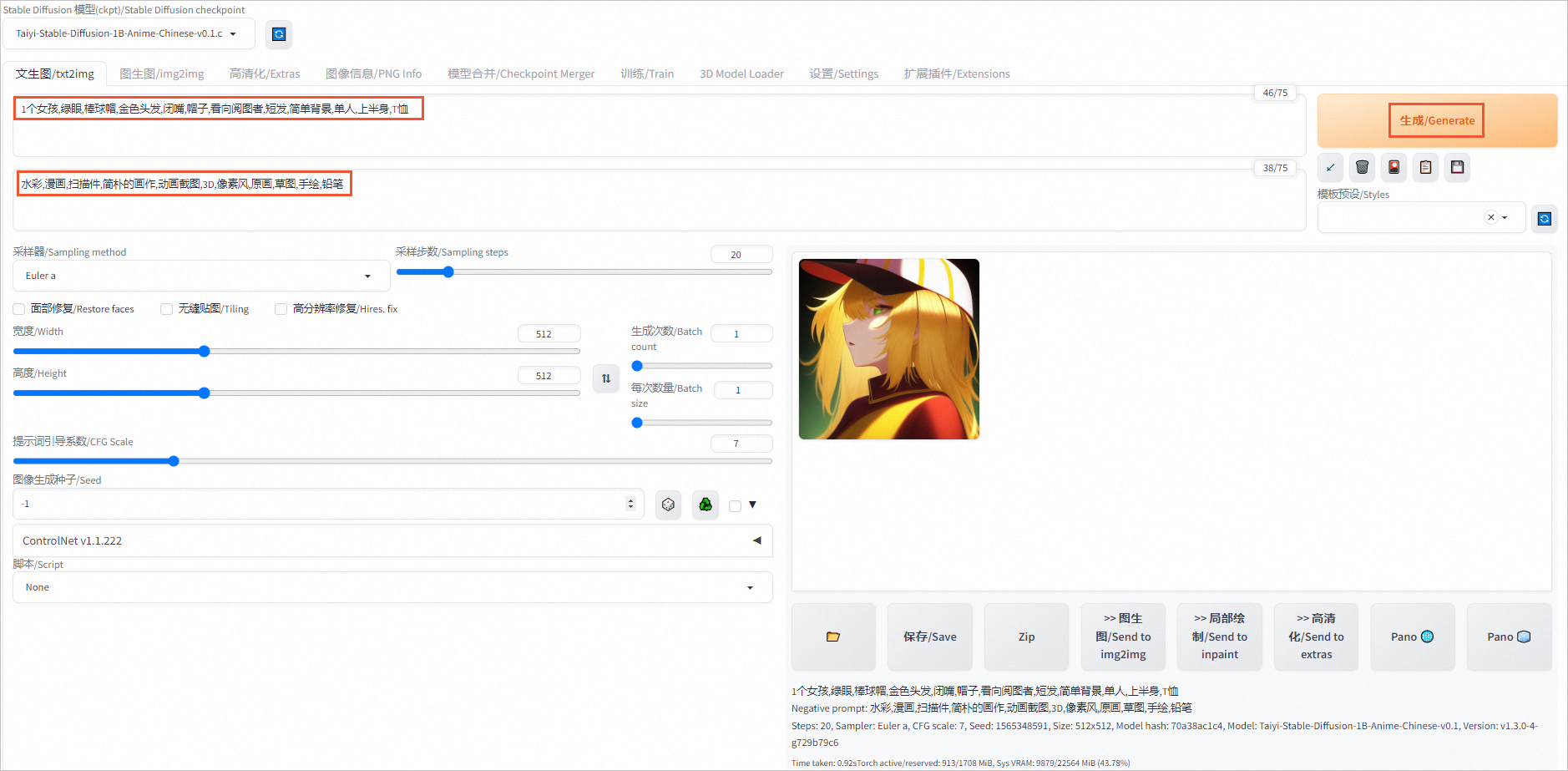
 图标,选中
图标,选中